 ✕
✕
By Justin SabrinaOpdateret den 16. december 2022
Hvordan overfører jeg spillelister fra Spotify til Apple Music?
"Jeg er Spotify Premium-bruger, jeg har prøvet at bruge SongShift, men jeg får fejlen om, at ingen af sangene synkroniseres, så jeg har skiftet til Apple Music, jeg vil gerne vide, om det er muligt at overføre Spotify-playliste til Apple Music-appen på iPhone ?"
Hvordan kopierer man sange fra Spotify til Apple Music?
"Jeg har været Spotify-bruger i flere måneder, men på det seneste har jeg ønsket at skifte til Apple Music. Men der er mange yndlingssange, som Spotify anbefalede, og afspilningslister, jeg har oprettet på Spotify-appen, både Premium-brugere og gratisbrugere må ikke afspille Spotify-musik udenfor Spotify-applikationen, jeg vil gerne vide, hvordan jeg overfører mine Spotify-sange og afspilningslister til Apple Music ?"
Hvordan overfører jeg Spotify-sange til iTunes-biblioteket?
"Mit Spotify Premium-abonnement udløber om tre dage, jeg skifter til Apple Music nu, er der nogen måde at overføre sange downloadet fra Spotify til iTunes-bibliotek? Jeg vil ikke miste de downloadede Spotify-sange."
INDHOLD
Apple Music har meget at gøre med et stort katalog, fremragende kuration, en veldesignet app og et familieabonnement, tre er mere end 50 millioner sange på Apple Music, Apple Music er tilgængelig i iTunes og til iOS- og Android-enheder. Du brugte Spotify til at nyde streaming af musik og vil du skifte til Apple Music? Når du planlægger at flytte Spotify til Apple Music, vil du måske flytte afspilningslisten fra Spotify til Apple Music, før du annullerer Spotify Premium-abonnementet, det første du skal gøre er konvertering af Spotify-musik som lokale filer - MP3, M4A, WAV og FLAC, Og derefter overfør DRM-fri Spotify-musik til iTunes-biblioteket og synkronisering til Apple Music-appen, dette er den bedste måde at bringe dine Spotify-afspilningslister til Apple Music-appen, så de kan afspilles for evigt.
Som vi alle ved, at Spotify-musikken tilføjer en DRM-beskyttelse (Digital Rights Management), med Spotify Free-konto giver du bare mulighed for at lytte til Spotify-musik online; For Spotify Premium-brugere kan du downloade sange fra Spotify-appen til offlinelytning, men de downloadede sange tilføjede også DRM-beskyttelse, så de kan kun afspilles i Spotify-appen. Hvis du ønsker at overføre Spotify-afspilningslister til andre streaming musik service, såsom Apple Music, Google Play Music, Pandora, YouTube Music, Tidal, Amazon Music Unlimited & Prime Music osv. og Medieafspillere, såsom VLC medieafspiller, Windows Media Player, KMPlayer, GOM Player, iTunes, PotPlayer, Kodi, SMPlayer osv. Du skal fjerne DRM-beskyttelsen fra Spotify musik, du skal bruge UkeySoft Spotify Music Converter for at fjerne Spotify DRM og konvertere til MP3-filer med gratis eller premium abonnement.
Med UkeySoft Spotify Music Converter, kan du nemt få DRM-fri Spotify-musik, sange, album og afspilningsliste. Og gem Spotify-sange og afspilningsliste som lokale MP3-filer.
Nøglefunktioner i UkeySoft Spotify Music Converter:
Trin 1. Start UkeySoft Spotify Converter på pc eller Mac
Download, installer og kør UkeySoft Spotify Music Converter på Windows- eller Mac-computer. Log derefter ind på din Spotify Free/Premium-konto.

Trin 2. Vælg MP3 eller M4A som outputformat
Klik på Gear-ikonet for at indstille outputformat, outputkvalitet, outputfilnavn og flere indstillinger. Fordi Apple Music-appen og iTunes understøtter MP3- og M4A-lydformater, skal du vælge MP3 eller M4A som outputformat.

Trin 3. Føj Spotify-sange, album eller afspilningslister til Converter
Den indbyggede Spotify-webafspiller lader dig gennemse, søge og afspille alle Spotify-sange frit!

Vælg alle sange, afspilningslister eller album i venstre panel, og klik derefter på det røde "+"-ikon for at tilføje dem til konverteringslisten.

Trin 4. Begynd at konvertere Spotify Music til MP3/M4A
Når du har valgt de sange, du har brug for, og det outputformat, du ønsker, skal du blot klikke på knappen "Konverter" for at begynde at downloade Spotify-musik til det DRM-frie MP3- eller M4A-format.

Når konverteringen er færdig, skal du klikke på "historik" > "blå mappeikon" for hurtigt at finde de DRM-frie Spotify-sange.

Nu kan du afspille Spotify-musik på UkeySoft-softwaren direkte. Du kan nyde Spotify-musik, hvor som helst du vil uden Spotify-appen. Derudover kan du også synkronisere den DRM-fri Spotify-musik til iTunes-biblioteket og Apple Music-appen på mobiltelefoner, lad os lære dig, hvordan du nemt flytter den konverterede Spotify-musik til Apple Music-appen.
Trin 1. Start iTunes og logget på Apple Music-konto
For at synkronisere de konverterede Spotify-sange og afspilningsliste til Apple Music, skal du installere iTunes-programmet på din computer, åbne det og logge ind med din Apple Music-konto.
Trin 2. Importer den konverterede Spotify-musik til iTunes-biblioteket
Når du har åbnet iTunes-programmet, skal du gå til Menulinje -> "File (Felt)"->"Tilføj til bibliotek" for at importere de konverterede Spotify-afspilningslister fra den lokale computer til iTunes-biblioteket.
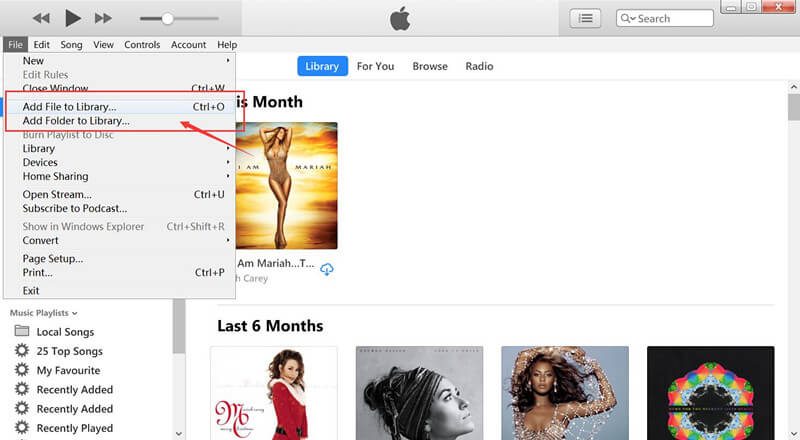
Du kan også gå til menulinjen -> Mappe-> Tilføj til bibliotek" for at importere alle sange fra mappen til itunes-biblioteket.
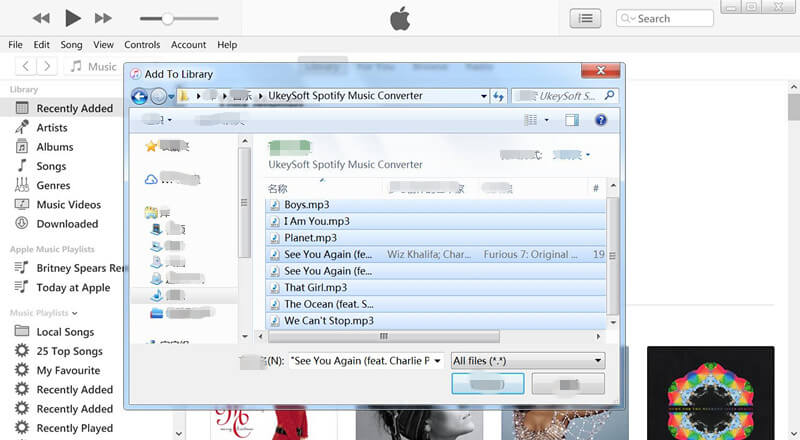
Når importen er fuldført, vil din Spotify-spilleliste dukke op i Playliste-sektionen i iTunes, nu kan du afspille Spotify-spillelisten via iTunes på pc'en eller Mac.
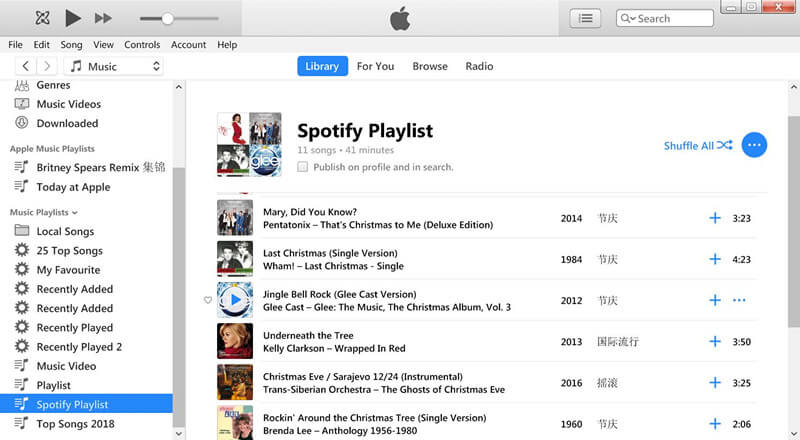
Trin 3. Synkroniser den konverterede Spotify Music til Apple Music App
Ovenstående trin har du tilføjet den konverterede Spotify-afspilningsliste til iTunes-biblioteket, hvis du vil afspille Spotify-musik via Apple Music-appen på iPhone/iPad/iPod touch eller afspille Spotify-musik på iPod Nano/iPod Classic/iPod Shuffle osv. Venligst. tilslut iOS-enhederne til computeren, og synkroniser derefter sange fra iTunes-biblioteket til iOS-enheden via iTunes. Når synkroniseringsbehandlingen er fuldført, vises din Spotify-afspilningsliste i afsnittet Playliste i Apple Music-appen, nu kan du afspille Spotify-musik på Apple Music-appen.
Spørg: du har brug for logge ind før du kan kommentere.
Ingen konto endnu. Klik venligst her for at register.

Konverter Apple Music, iTunes M4P-sange og lydbog til MP3, M4A, AAC, WAV, FLAC osv.

Nyd et sikkert og frit digitalt liv.
Utility
multimedie
Copyright © 2023 UkeySoft Software Inc. Alle rettigheder forbeholdes.
Ingen kommentar endnu. Sig noget...